
Richardson Software RazorSQL(数据库查询工具)
v8.4.5 免费版- 软件大小:60.5 MB
- 更新日期:2019-09-15 14:01
- 软件语言:简体中文
- 软件类别:数据库类
- 软件授权:免费版
- 软件官网:待审核
- 适用平台:WinXP, Win7, Win8, Win10, WinAll
- 软件厂商:

软件介绍 人气软件 下载地址
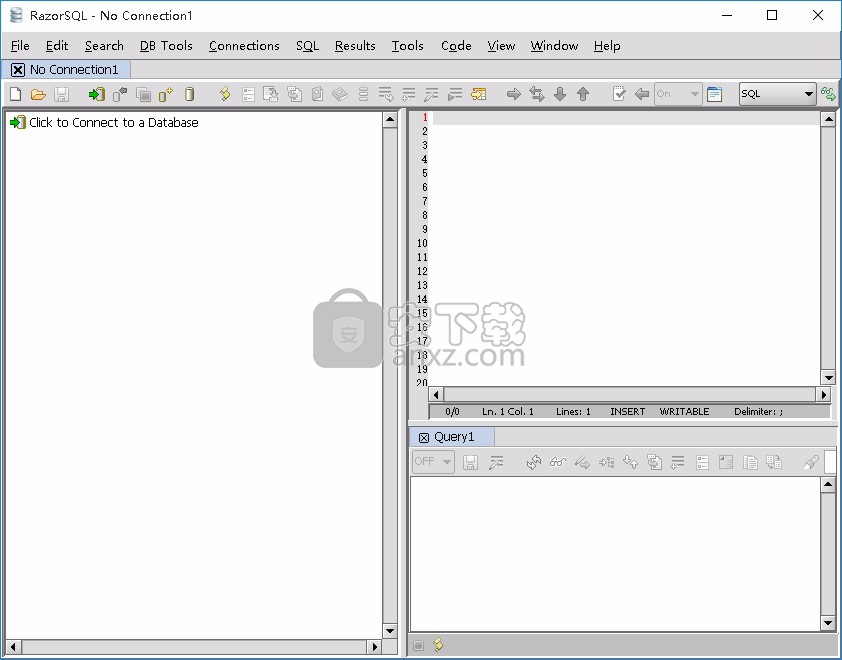
软件功能
数据库数据搜索: 数据库数据搜索工具是一种允许用户搜索单个或多个表的工具。用户选择在搜索条件中使用哪些列,以及在这些列中查找哪种数据。输入条件后,搜索将在后台生成数据库查询并显示结果。
数据库对象搜索: 数据库对象搜索工具允许用户查找数据库对象,如表,视图,过程,触发器,索引等。可用于搜索的对象类型取决于连接到的数据库的类型。对象搜索的结果显示在树视图中。右键单击树中的节点可提供包含选项的菜单。
查找/替换:显示“查找/替换”对话框。此对话框允许用户在当前活动的SQL编程编辑器中查找文本,其中包括前向和后向,仅所有行或选定行,区分大小写,仅搜索全字,包装搜索,显示找到的行和全部计数等选项。
匹配支架:从光标后的第一个括号到开始括号的结束括号,在SQL编辑器中突出显示文本。括号可以包括括号,大括号和大括号。
匹配标记:在SQL编辑器中突出显示从光标后的第一个标记到开始标记的结束标记的文本。
在Open Editors中查找:在RazorSQL SQL编辑器选项卡中搜索文本。找到的文本显示在带有可点击链接的窗口中,以使用户在相应的选项卡中找到找到的文本的确切行。
将表复制到另一个数据库:此选项允许用户将表从当前数据库复制到另一个相同类型的数据库。此选项可以生成包含要复制表的语句的SQL文件,也可以直接在远程数据库上执行复制表语句。
复制到本地数据库:此选项允许用户将表从当前数据库复制到RazorSQL的内置数据库。有一些子菜单选项可用于将一个表或多个表复制到RazorSQL的数据库。
查询生成器:查询生成器工具允许用户直观地构建对表的选择,插入,更新或删除SQL语句。
查询生成器工具允许用户选择要在SQL语句中使用的列以及要包含在查询中的SQL操作。它还允许选择聚合函数和分组子句,并允许为连接选择选择多个表。选择适当的选项并输入任何自定义值后,查询生成器工具可以生成和/或执行与选择对应的SQL。
比较工具:比较工具允许用户比较表格和视图或查询结果。然后,比较过程生成并显示已比较对象之间差异的报告。
查询调度程序:查询计划程序工具允许用户根据时间间隔和执行次数计划SQL查询,并将查询结果写入输出文件。
软件特色
允许用户通过指定应显示哪些数据的条件来筛选显示的查询结果。
允许用户按照他们选择的列对查询结果进行排序。
Zip实用程序允许用户查看和提取Zip或Jar文件的内容。
允许用户执行位于其计算机上的shell或批处理脚本。然后将脚本的输出显示给用户。
颜色选择器允许用户从色轮或颜色名称中选择HTML Hex或RGB格式的颜色。
插入菜单: 此菜单包含RazorSQL支持的各种编程语言的代码插入。
功能/方法选择器:此选项允许用户使用选择器的键盘快捷键或选择菜单选项快速跳转到功能或方法。
国际编辑:国际编辑器在SQL编辑器中显示一个输入框,允许用户键入国际字符。这主要适用于需要键入特定键盘组合以键入国际字符的用户。
如果用户不希望某些对象显示在数据库导航器中,他们可以选择过滤器导航器选项来过滤显示的内容。
自动完成: 自动完成选项将自动在SQL编辑器中完成启动文本。自动完成选项显示以输入编辑器的文本开头的表和视图列表。
安装方法
1、找到下载完成的压缩包并解压,然后双击“Richardson Software RazorSQL 8.4.5.exe”应用程序进入安装步骤。
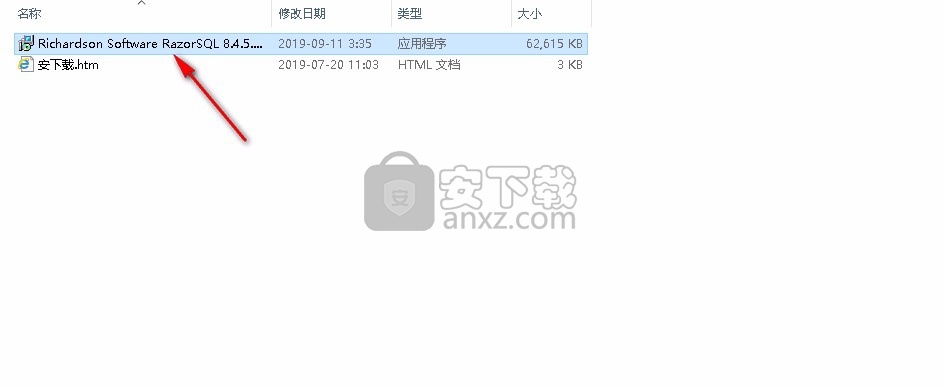
2、阅读软件的相关许可协议,需手动选择我同意此协议,选择完成后点击【Next】继续安装。
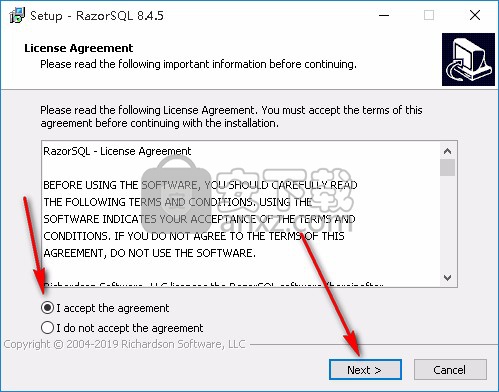
3、如果您想更改程序的保存位置,请单击【Browse】并选择目标文件夹,选择完成后点击【Next】继续安装。
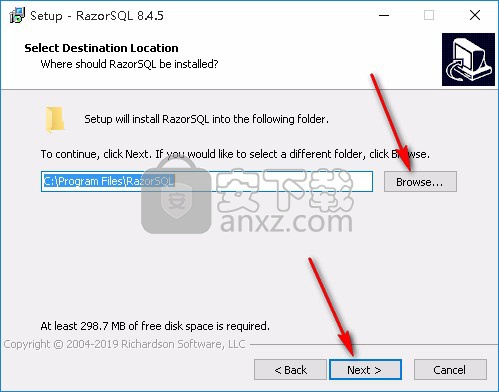
4、选择开始菜单文件夹,单击【Next】继续,如果您想选择不同的文件夹,请单击【Browse】。
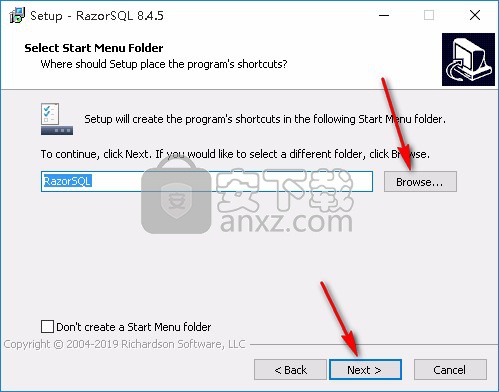
5、选择附加任务,可选择创建桌面快捷方式,选择完成后点击【Next】继续。
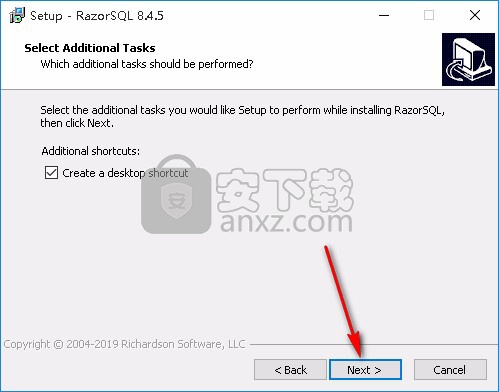
6、准备安装程序,单击【Install】开始安装,如果您想回顾或更改设置,请单击【Back】。
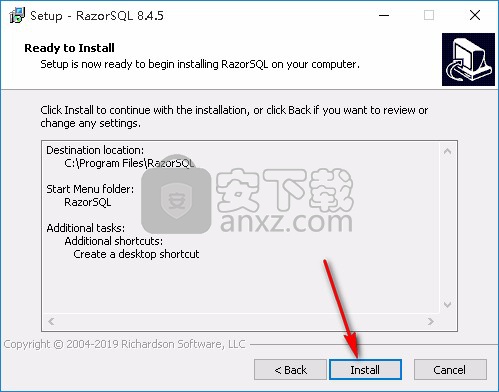
7、等待安装过程,大约十秒钟的时间即可安装完成。
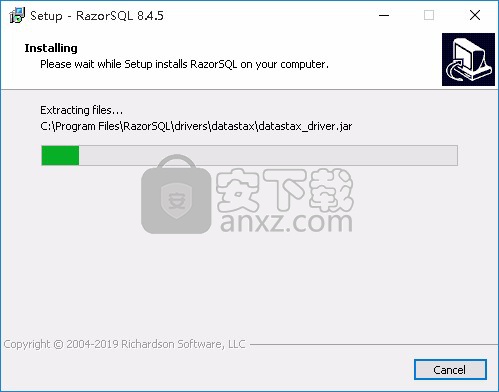
8、安装完成后点击【Finish】退出安装向导,默认运行此程序。
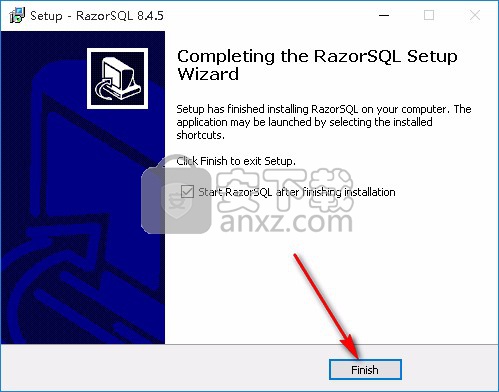
使用说明
设置ODBC数据源
在Windows计算机上设置ODBC数据源的第一步是查找“数据源”控制面板选项。在Windows XP和较旧的计算机上,“数据源”控制面板位于“控制面板” - “管理工具 - 数据源”快捷方式中。对于较新版本的Windows,要进入“数据源”控制面板,请转到“控制面板”窗口,单击链接以显示经典视图,然后选择“管理工具和数据源”或在控制面板搜索框中搜索数据源并且应在搜索结果中返回设置32位和/或64位数据源的选项。
在比XP更新的Windows版本(可以是32位或64位)上设置ODBC数据源时,了解计算机的位体系结构(32位与64位)以及ODBC驱动程序的位体系结构(32位与64位)。例如,如果正在设置Microsoft Access数据源,并且计算机上安装的Microsoft Access ODBC驱动程序是32位版本的驱动程序,则应使用32位ODBC数据源控制面板来设置驱动程序,即使计算机是64位计算机。此外,驱动程序的位体系结构需要与RazorSQL的位体系结构相匹配。如果ODBC驱动程序是32位,则必须使用32位版本的RazorSQL。如果ODBC驱动程序是64位,则必须使用64位版本的RazorSQL。
以下是“数据源”控制面板的屏幕截图:
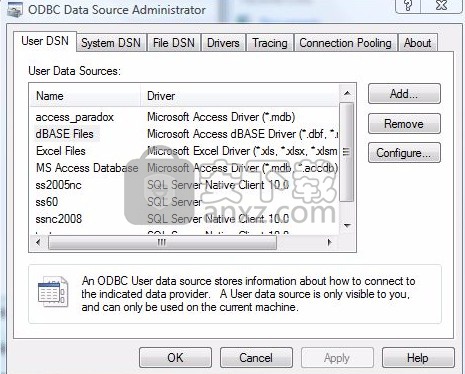
打开“数据源”窗口后,可以单击“添加”按钮以添加新数据源。将显示一个新窗口,其中包含计算机上安装的所有可用ODBC驱动程序。以下是一个屏幕截图示例:
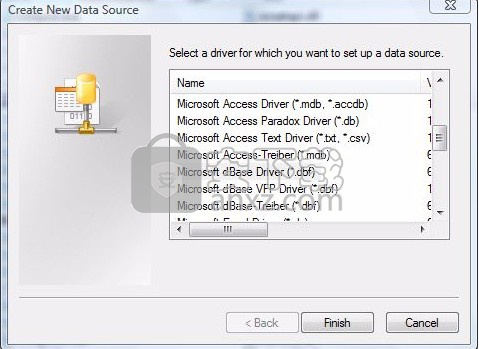
在列表中查找要为其设置数据库的数据库类型,例如,Microsoft Access驱动程序,Microsoft dBase驱动程序,SQL Server Native Client等。找到相应的选项后,单击“完成”。
此时,将显示另一个新窗口,其中包含数据库特定字段。例如,SQL Server Native客户端将询问您要连接的名称,描述和SQL Server实例。Microsoft Access驱动程序将提示您输入.mdb访问文件的位置等。输入相应的信息,并记住您为数据源命名的内容。单击完成。
此时,将创建新数据源。根据数据源,可能有一个测试数据源的选项。在尝试连接RazorSQL之前,确保测试成功是个好主意。
要与RazorSQL建立连接,请打开连接向导,选择相应的数据库类型,选择ODBC作为连接类型,然后从ODBC数据源下拉列表中选择刚刚创建的ODBC数据源的名称。
RazorSQL如何搜索数据
用户可以使用数据库数据搜索工具使用RazorSQL在数据库中搜索数据。此工具可用作搜索 - >数据库数据搜索菜单选项。通过右键单击数据库导航器中的表或视图并选择“搜索”选项,也可以使用它。
选择工具后,选择数据库/模式和表以开始搜索。按“确定”按钮继续进入主搜索页面。用户可以通过按“添加表”按钮将其他表添加到搜索条件中。RazorSQL将检查表以查看原始搜索表和添加的表之间是否存在外键引用。如果有,这些参考将被预先选择。如果没有引用,则用户应选择搜索表之间的列引用。
一旦选择了所有搜索表,就可以选择搜索表的标准。搜索工具包含包含所有搜索表的列的下拉列表。要搜索特定列中的数据,请在下拉框中选择列,然后选择如何在下一个下拉列表中搜索列数据(选项包括等于,不等于,包含,不包含等操作,包含忽略大小写,等等。)。在文本字段中,输入要在搜索中使用的值。
选择所有条件后,按“搜索”按钮执行搜索。用户还可以按“复制SQL到编辑器”按钮将SQL RazorSQL生成的数据复制到SQL编辑器中进行搜索。
数据库搜索的一个示例是在Department和Employee表中搜索department_id为1和包含smith的员工姓名。为此,用户首先启动搜索工具并选择Department表。然后,他们将使用“添加表”按钮将Employee表添加到搜索中。然后,他们将在第一行的第一个下拉列表中选择deparment_id列,在第二个下拉列表中选择“=”运算符,并在文本字段中输入1。然后,用户将在第二行的第一个下拉列表中选择last_name列,在第二个下拉列表中选择“contains(ignore case)”选项,并在文本字段中输入smith。然后点击搜索将搜索数据库并显示结果。
数据库存储过程编辑器
RazorSQL存储过程编辑器允许用户编辑各种数据库中的存储过程。目前,RazorSQL支持以下数据库的编辑过程:
DB2
Firebird
Informix
Ingres
MS SQL Server
MySQL
Oracle
SQL Anywhere
Sybase
过程编辑器了解Oracle PL / SQL,Sybase和MS SQL Server Transact-SQL,DB2 SQL PL和MySQL的语法突出显示和功能/系统过程信息。
过程编辑器从数据库中检索过程的内容,然后为过程生成drop和create语句。编辑器提供函数查找,自动表和列查找。
改变视图工具
Alter View Tool允许用户通过使用drop和create SQL语句更改视图查询来更改视图。
下面列出的是Alter View Tool生成的示例SQL。
DROP VIEW public.employee_view
CREATE VIEW public.employee_view
(ssn,fname,minit,lname,address,sex,salary,superssn,dno)
AS SELECT employee.ssn,employee.fname,employee.minit,
employee.lname,employee.address ,employee.sex,employee.salary,
employee.superssn,employee.dno FROM employee;
SQL alter view工具以特定于数据库的方式为视图生成DDL。它意识到各种数据库的视图创建的差异。
人气软件
-

PL/SQL Developer(PL/SQL数据库管理软件) 130.1 MB
/简体中文 -

Oracle SQL Developer(oracle数据库开发工具) 382 MB
/简体中文 -

PowerDesigner16.6 32/64位 2939 MB
/简体中文 -

Navicat for MySQL 15中文 72.1 MB
/简体中文 -

Navicat Data Modeler 3中文 101 MB
/简体中文 -

db文件查看器(SQLiteSpy) 1.67 MB
/英文 -

Navicat Premium V9.0.10 简体中文绿色版 13.00 MB
/简体中文 -

Navicat 15 for MongoDB中文 78.1 MB
/简体中文 -

sql prompt 9 12.67 MB
/简体中文 -

dbvisualizer pro 64位 96.86 MB
/简体中文


 toad for oracle 绿化版 v12.8.0.49 中文
toad for oracle 绿化版 v12.8.0.49 中文  Aqua Data Studio(数据库开发工具) v16.03
Aqua Data Studio(数据库开发工具) v16.03  dbforge studio 2020 for oracle v4.1.94 Enterprise企业
dbforge studio 2020 for oracle v4.1.94 Enterprise企业  navicat 12 for mongodb 64位/32位中文 v12.1.7 附带安装教程
navicat 12 for mongodb 64位/32位中文 v12.1.7 附带安装教程  SysTools SQL Log Analyzer(sql日志分析工具) v7.0 (附破解教程)
SysTools SQL Log Analyzer(sql日志分析工具) v7.0 (附破解教程)  FileMaker pro 18 Advanced v18.0.1.122 注册激活版
FileMaker pro 18 Advanced v18.0.1.122 注册激活版  E-Code Explorer(易语言反编译工具) v0.86 绿色免费版
E-Code Explorer(易语言反编译工具) v0.86 绿色免费版 




















